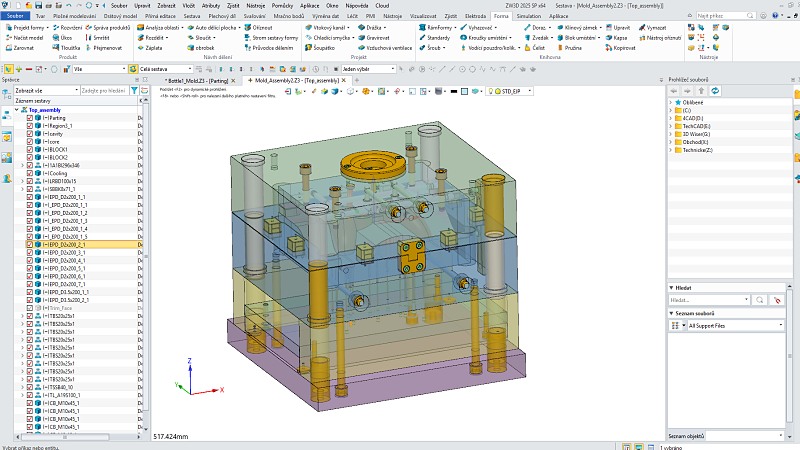Dobrý den,
tento newsletter vám zasíláme jako uživateli registrovanému na portálu OpenOffice.cz. Můžete si ho případně odhlásit.
Šablona obsahuje přednastavené součásti dokumentu
Vadí vám, že musíte po vytvoření každého nového dokumentu znovu upravovat stejné věci, nastavovat písmo, přidávat záhlaví a že si to program nepamatuje? Pomozte mu! Vytvořte si šablonu a nastavte ji jako výchozí. (Platí pro oba balíky.)
Jak si uložit šablonu do úložiště
Vytvořte si dokument, který má být šablonou. Upravte si styly nadpisů, vložte záhlaví, zápatí a další prvky. Dokument neukládejte klasickým způsobem, je nutné ho uložit do úložiště šablon. Vyberte položku Soubor | Šablony | Uložit... a vložte jméno šablony. Nejde o název souboru, ale o jméno, pod jakým se bude zobrazovat mezi šablonami. Tím se šablona ocitne v úložišti.
Dokument pak můžete uzavřít bez uložení, protože už je uložený mezi šablonami.
Jak nastavit výchozí šablonu
Jakmile máte šablonu uloženou v úložišti (typicky to bývá adresář v nastavení balíku), můžete ji nastavit jako výchozí. Pro každý modul (Calc, Writer) můžete nastavit jednu výchozí šablonu. To uděláte tak, že vyberete Soubor | Šablony | Uspořádat..., zvolíte v levém seznamu Moje šablony a poklepáním rozbalíte seznam všech dostupných šablon.
Klikněte pravým tlačítkem na vybranou a v nabídce zvolte Nastavit jako výchozí šablonu. Okno zavřete kliknutím na tlačítko Zavřít. Situaci vidíte na obrázku.
V nabídce (pravé tlačítko) najdete také příkaz pro obnovení původních šablon.
 Nastavení výchozí šablony v LibreOffice
Nastavení výchozí šablony v LibreOffice
Stáhněte si
Na portálu Scribus.cz vyšly karty rychlé nápovědy pro Scribus:
http://www.scribus.cz/stahnete-si-strucny-pruvodce-scribusu-1-4-0/
Připomínáme také openMagazin věnovaný kancelářským programům:
http://www.openmagazin.cz/2012/02/openmagazin-022012/
Pochlubte se obrázkem svého OpenOffice.org nebo LibreOffice! Pošlete nám ho.
Vaše redakce@openoffice cz
cz
P.S. Uvažujeme o vydání knihy návodů, koupili byste si ji? Vyjádřete se, prosím: http://forum.openoffice.cz/viewtopic.php?pid=12629

 Jak změnit výchozí šablonu jsme vám poradili v newsletteru z 11. dubna 2012.
Jak změnit výchozí šablonu jsme vám poradili v newsletteru z 11. dubna 2012.